Скенери отиска прста постају ствар многихлаптопи од касног. Природно је да се ова технологија пробила до рачунара, с обзиром на то да је тако добро функционисала на паметним телефонима. Када је у питању подршка за скенирање отиска прста на Линуку, то је хит и промашај. Нису сви произвођачи хардвера испоручени за Линук управљачке програме, а заједница не прихвата увек све мање. Поред тога, ако имате скенер отиска прста који је подржан за Линук, ево како да га користите на вашем Линук систему.
Напомена: ако ваш скенер отиска прста захтева инсталирање Линук управљачких програма који нису укључени у кернел, обавезно их инсталирајте пре него што покушате да употребите ГУИ отиска прста.
Инсталирајте ГУИ отиска прста
ГУИ отиска прста је најбољи алат на располагањуприступити, конфигурирати и омогућити скенирање отисака прстију на Линуку. Иако је то најбољи алат који је доступан, ниједан Линук ОС тренутно не испоручује ову апликацију. Као резултат, морате га ручно инсталирати пре употребе.
Постоје различити начини за инсталирање Фингерпринт ГУИ-а на основу Линук дистрибуције коју користите. Да бисте га активирали, отворите прозор терминала притиском на Цтрл + Алт + Т или Цтрл + Схифт + Т на тастатури. Затим следите упутства за инсталацију на основу онога који ОС користите.
Убунту
На Убунту Линуку, најбољи начин да се ГУИ отиска прста активира је употреба ППА треће стране која је доступна на Лаунцхпад-у. Да бисте додали овај ППА, користите адд-апт-репозиториј команда у терминалу.
sudo add-apt-repository ppa:fingerprint/fingerprint-gui
Са додатком ППА у Убунту, покрените ажурирање наредба за освежавање софтверских извора рачунара.
sudo apt update
Након ажурирања, инсталирајте све чекајуће софтверске закрпе са надоградњу команда.
sudo apt upgrade -y
На крају, инсталирајте Фингерпринт ГУИ и одговарајуће пакете који су му потребни за правилно функционисање.
sudo apt-get install libbsapi policykit-1-fingerprint-gui fingerprint-gui
Дебиан 10
Корисници Дебиана 10 могу користити складиште Убунту 18.04 на Лаунцхпад-у да би инсталирали апликацију Фингерпринт ГУИ. Да бисте је додали, отворите терминал и користите адд-апт-репозиториј команда.
Напомена: Није познато да ли ГУИ отиска прста функционише на Дебиану 9. Ако вам је потребна ова апликација, прво размислите о надоградњи на Дебиан 10.
su -
add-apt-repository "deb http://ppa.launchpad.net/fingerprint/fingerprint-gui/ubuntu bionic main"
Након додавања софтверског складишта у ваш/етц/апт/соурцес.лист датотека, време је за преузимање датотеке софтверског кључа како би Дебиан могао да комуницира са ППА. Ако то не урадите, ГУИ отиска прста се неће инсталирати!
sudo apt-key adv --keyserver keyserver.ubuntu.com --recv EFD5FA852F20733F
Под претпоставком да наредба за опоравак кључа успешно ради, ППА ће бити спреман за употребу на Дебиану. Затим покрените ажурирање и надоградњу наредбе за преузимање датотеке издања за репо.
sudo apt-get update
sudo apt-get upgrade -y
На крају, инсталирајте пакете потребне за покретање Фингерпринт ГУИ на Дебиану.
sudo apt-get install libbsapi policykit-1-fingerprint-gui fingerprint-gui
Арцх Линук
На Арцх Линуку, добијање графичког сучеља за отиске прстију укључује преузимање програма и његово састављање путем АУР пакета. Да бисте инсталирали АУР пакет Фингерпринт ГУИ, почните са коришћењем Пацман менаџер пакета за инсталирање и Гит и Басе-девел пакета.
Напомена: Ако наиђете на проблеме приликом инсталирања Фингерпринт ГУИ АУР пакета, обавезно прочитајте одељак за коментаре апликације за савете, трикове и исправке да бисте га покренули.
sudo pacman -S git base-devel
Након инсталације пакета Гит и Басе-девел, помоћу Гит алата преузмите помоћну апликацију Тризен АУР, инсталирајте Фингерпринт ГУИ, а бројне зависности су лак процес.
git clone https://aur.archlinux.org/trizen.git
Померите терминалну сесију у новостворену фасциклу „тризен“ и инсталирајте апликацију Тризен на свој Арцх Линук рачунар.
cd trizen
makepkg -sri
Након што инсталирате Тризен апликацију на Арцх, моћи ћете да га употребите за брзу инсталацију Фингерпринт ГУИ заједно са свим зависним пакетима.
trizen -S fingerprint-gui
Федора
Иако Федора правилно не подржава ГУИ отиска прста, РПМ Спхере софтверски репозиториј је доступан за кориснике Федора 29 и 30. Да бисте га активирали, отворите терминал и користите днф инсталл наредба испод.
sudo dnf install https://raw.githubusercontent.com/rpmsphere/x86_64/master/f/fingerprint-gui-1.09-3.1.x86_64.rpm
ОпенСУСЕ
ГУИ отиска прста доступан је корисницима ОпенСУСЕ-а све док они користе Тумблевеед. Пре него што покушате да инсталирате овај пакет, обавезно надоградите на Тумблевеед издање.
Након што надоградите ОпенСУСЕ, користите следеће команде да би апликација радила,
zypper addrepo http://widehat.opensuse.org/opensuse/repositories/hardware/openSUSE_Tumbleweed/ hardware zypper install fingerprint-gui
Конфигуришите ГУИ отиска прста
Постављање ГУИ отиска прста започиње отварањемапликацију и кликом на „Уређаји“. Одатле потражите падајући мени „Уређаји за отиске прстију“ и кликните га да бисте одабрали уређај за скенирање отиска прста.

Након одабира уређаја са отиском прста, кликните на"Фингер" и одаберите прст који ћете додати графичком сучељу за отиске прстију. Затим пронађите „Скенирај / потврди“ и следите упутства за скенирање прста. Након што је скенирање завршено, идите на „Подешавања“ и кликните на дугме „Извези сада“. Ово ће извести ваш скенирани отисак прста.
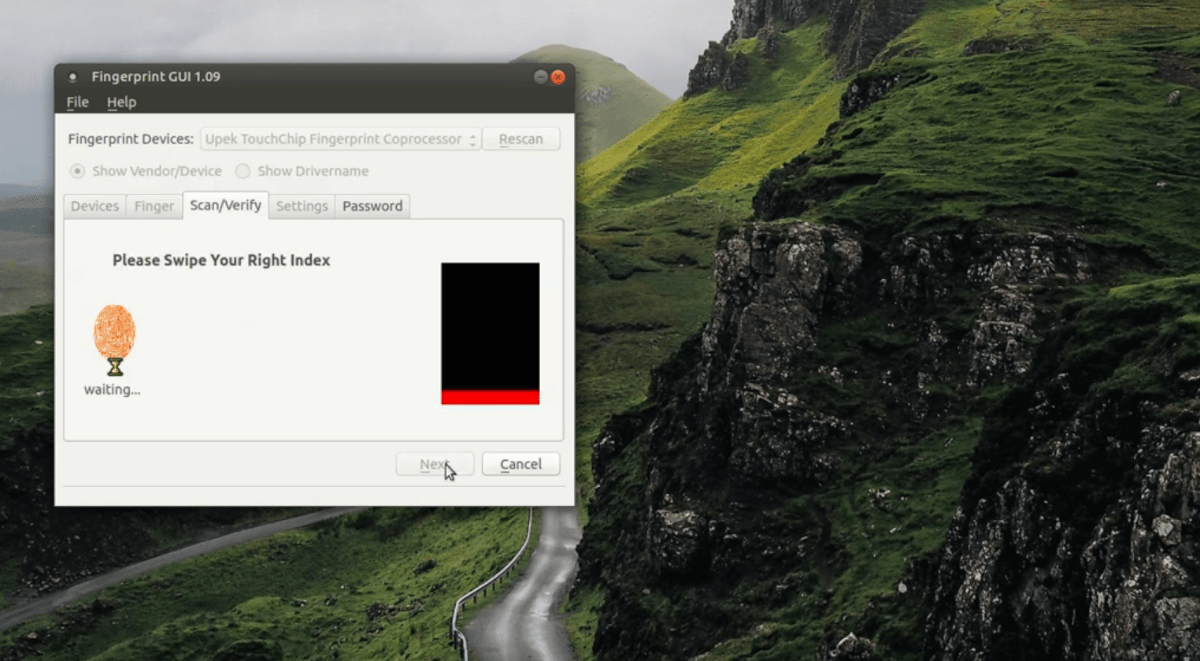
Са додавањем отиска прста апликацији Фингерпринт ГУИ, поново покрените Линук рачунар и требало би да се можете пријавити помоћу отиска прста!






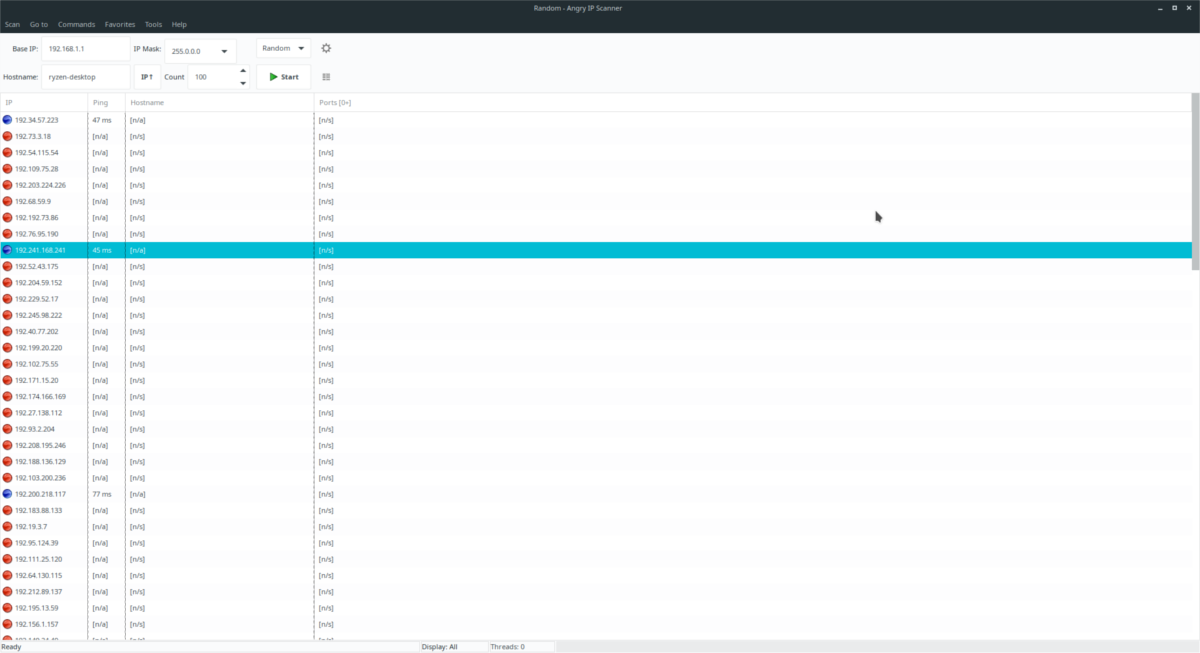





Коментари